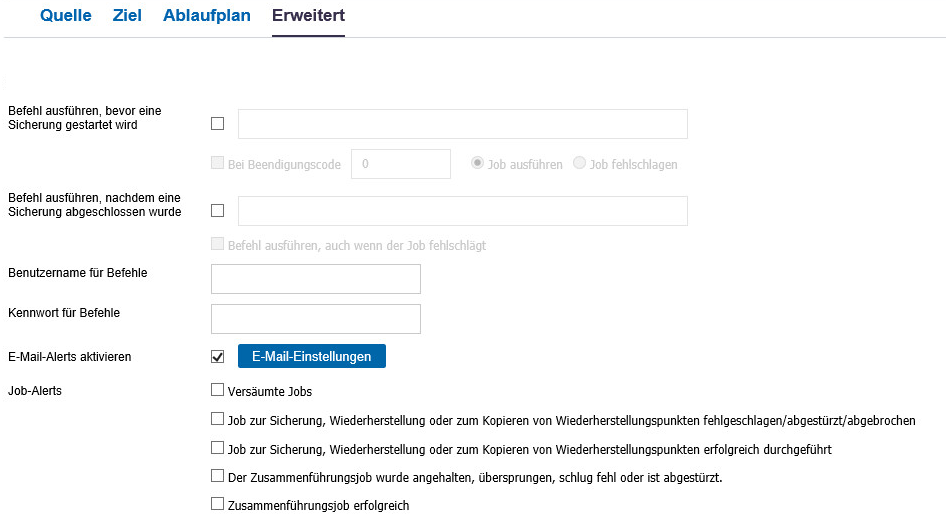
Auf der Registerkarte Erweitert können Sie eine Reihe von erweiterten Einstellungen für den Sicherungsjob angeben. Die erweiterten Einstellungen umfassen das Angeben des Speicherorts von Skripten und E-Mail-Einstellungen.
Die folgende Abbildung zeigt die Registerkarte Erweitert:
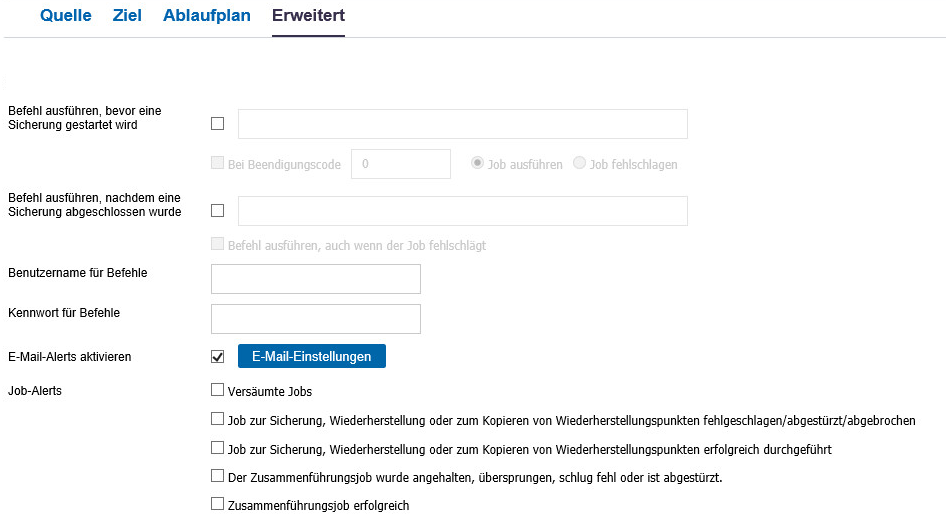
Gehen Sie wie folgt vor:
Befehl ausführen, bevor eine Sicherung gestartet wird
Ermöglicht es Ihnen, ein Skript auszuführen, bevor der Sicherungsjob gestartet wird. Geben Sie den Pfad an, unter dem das Skript auf dem Proxy-Knoten gespeichert ist. Klicken Sie auf Bei Beendigungscode und geben Sie den Beendigungscode für Job ausführen oder Job fehlschlagen an. Job ausführen gibt an, dass der Sicherungsjob fortgesetzt wird, wenn das Skript den Beendigungscode zurückgibt. Job fehlschlagen gibt an, dass der Sicherungsjob angehalten wird, wenn das Skript den Beendigungscode zurückgibt.
Befehl ausführen, nachdem eine Sicherung abgeschlossen ist
Ermöglicht es Ihnen, ein Skript auszuführen, nachdem der Sicherungsjob abgeschlossen wurde. Geben Sie den vollständigen Pfad an, unter dem das Skript gespeichert ist.
Befehl ausführen, auch wenn der Job fehlschlägt
Wenn dieses Kontrollkästchen aktiviert ist, wird das unter Befehl ausführen, nachdem eine Sicherung abgeschlossen ist angegebene Skript ausgeführt, selbst wenn der Sicherungsjob fehlschlägt. Andernfalls wird das Skript nur dann ausgeführt, wenn der Sicherungsjob erfolgreich abgeschlossen wurde.
Benutzername für Befehle
Ermöglicht die Angabe des Benutzernamens zum Ausführen der Befehle.
Kennwort für Befehle
Ermöglicht die Angabe des Kennworts zum Ausführen der Befehle.
E-Mail-Alerts aktivieren
Ermöglicht es Ihnen, E-Mail-Alerts zu aktivieren. Sie können E-Mail-Einstellungen konfigurieren und die Typen der Warnmeldungen angeben, die Sie in einer E-Mail erhalten möchten. Wenn Sie diese Option auswählen, werden folgende Optionen für Ihre Auswahl aktiviert.
E-Mail-Einstellungen
Ermöglicht es Ihnen, die E-Mail-Einstellungen zu konfigurieren. Klicken Sie auf E-Mail-Einstellungen, und konfigurieren Sie die Details des E-Mail-Servers und des Proxy-Servers. Weitere Informationen zum Konfigurieren von E-Mail-Einstellungen finden Sie unter E-Mail- und Alert-Konfiguration.
Job-Alerts
Ermöglicht es Ihnen, die Arten von Job-Alerts auszuwählen, die Sie per E-Mail empfangen möchten.
Der SharePoint Online-Sicherungsplan für den Proxy-Server wird erstellt. Die Sicherung wird gemäß dem Ablaufplan durchgeführt, den Sie auf der Registerkarte Ablaufplan konfiguriert haben. Darüber hinaus können Sie jederzeit manuelle Sicherungen ausführen.
|
Copyright © 2014-2021, Arcserve. |
|